Jos tietokoneesi kaatuu BSOD-tiedostoon uuden ohjaimen asentamisen jälkeen, saatat nähdä tämän virheilmoituksen "Järjestelmävirhepoikkeus, virhekoodi-ddkmd.sys”Näytöllä, ennen kuin tietokone käynnistyy uudelleen. Älä huoli. Äskettäin asentamasi vioittunut ohjain on täällä suurin syyllinen. Voit ratkaista ongelman tietokoneellasi noudattamalla näitä helppoja korjauksia.
Fix-1 Poista ohjaintiedosto vikasietotilassa-
Ohjaimen poistaminen normaalitilassa on epätodennäköistä. Joten sinun on käynnistettävä Turva tila manuaalisesti ja yritä sitten poistaa ohjain järjestelmästäsi.
Vaihe 1 Käynnistä vikasietotilaan-
1.Mitä sinun on tehtävä, kun Automaattinen korjaus -ikkuna tulee näkyviin, napsautaEdistyneet asetukset“.

2. Sisään Valitse vaihtoehto ikkunassa valitseVianmääritys”-Vaihtoehto.

3. Sinun on käytettäväEdistyneet asetukset“.

4. Käytä vainKäynnistysasetukset”Tarkistaa laitteen käynnistysasetukset.

5. Kun näet, että Käynnistysasetukset ikkuna on ilmestynyt, napsautaUudelleenkäynnistää“.

6. Huomaat, että erilaisia Käynnistysasetukset ovat ilmestyneet.
7. Lehdistö "5”Näppäimistöltä.

Tietokoneesi käynnistetään Vikasietotila verkkoyhteydellä.
Vaihe 2 Käynnistä Windows Installer -palvelu-
1. Painamalla ‘Windows-avain' ja 'R’-Näppäin avaa Suorita-ikkunan.
2. vuonna Juosta kirjoita ikkunacmdJa paina sittenCtrl + Vaihto + Enter'Avaimet yhdessä avataksesi komentokehotteen hallintatilassa.
3. Poista käytöstä Windows-haku palvelu, kopioi liitä tämä komento sisään Komentokehote ikkuna ja osuma Tulla sisään suorittaa se tietokoneellasi.
REG LISÄÄ "HKLM \ SYSTEM \ CurrentControlSet \ Control \ SafeBoot \ Network \ MSIServer" / VE / T REG_SZ / F / D "Palvelu"

4. Nyt sinun on käynnistettävä Windows-asennusohjelma tietokoneellasi.
net start msiserver
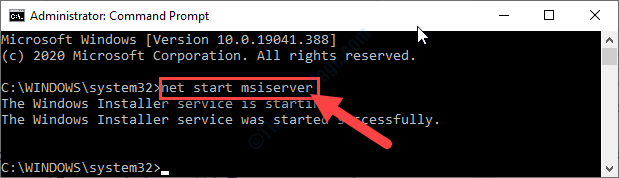
Kun huomaatWindows Installer -palvelu käynnistettiin onnistuneesti. ” viesti on ilmestynyt CMD-ikkunaan, sulje Komennon kehote.
Vaihe 3 Poista viallisen ohjaimen asennus
Nyt jäljellä on vain ongelmallisen ohjaimen poistaminen tietokoneeltasi.
(Tässä olemme esimerkiksi poistaneet ääniohjaimen tietokoneeltamme prosessin havainnollistamiseksi.)
1. Paina nyt Windows-näppäin + X ja napsauta sittenLaitehallinta“.

2. Sinun on laajennettavaÄäni-, video- ja peliohjaimet“.
3. Jos haluat poistaa laitteen väliaikaisesti tietokoneeltasi, oikealla painikkeella äskettäin asentamassasi ohjaimessa ja napsauta sittenPoista laitteen asennus”-Vaihtoehto.

Nyt, käynnistä uudelleen tietokoneellasi ongelman ratkaisemiseksi.
Käynnistäessäsi laitetta uudelleen Windows asentaa laitteen oletusohjaimen.
Laite toimii hienosti uudelleenkäynnistyksen jälkeen.


